Code PIN du mode enfants oublié sur lappareil Samsung Galaxy

Comment sortir du Mode Enfants si vous avez oublié le code PIN.

Vous pouvez joindre des photos, des vidéos et plus encore à vos messages texte en envoyant un MMS depuis votre Samsung Galaxy S7. Il existe deux façons de joindre des éléments à un message.
Ouvrez l'application « Messages » et rédigez un message.
Appuyez sur l' icône de pièce jointe en trombone .
Au bas de l'écran, sélectionnez le type d'élément que vous souhaitez joindre.
Sélectionnez le ou les éléments finaux que vous souhaitez joindre, puis appuyez sur « Terminé ».
Vous êtes maintenant prêt à terminer la rédaction de votre message. Appuyez sur « Envoyer » lorsque vous êtes prêt et que votre photo ou votre vidéo est envoyée via MMS.
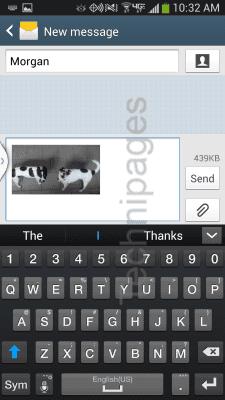
Ouvrez l'application « Galerie ».
Accédez à l'album photo qui contient votre photo.
Appuyez et maintenez un élément dans le dossier. L'élément sera vérifié. Cochez plusieurs éléments si vous souhaitez également les envoyer.
Appuyez sur « Partager » en haut de l'écran.
Sélectionnez « Messages ».
Vos articles sont joints au message. Terminez de composer le message, puis appuyez sur Envoyer lorsque vous êtes prêt à envoyer votre photo de vidéo via MMS.
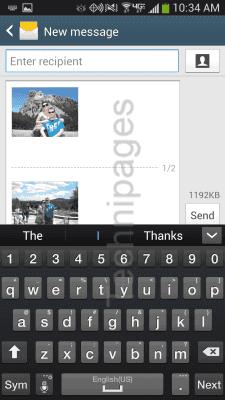
Cet article s'applique aux modèles SM-G930, SM-G935 (Edge) du smartphone Samsung Galaxy S7.
Comment sortir du Mode Enfants si vous avez oublié le code PIN.
Nous vous montrons deux façons de désinstaller des applications du smartphone Samsung Galaxy S7.
Deux façons de bloquer les appels sur votre smartphone Samsung Galaxy S7.
Comment activer ou désactiver les appels Wi-Fi sur le smartphone Samsung Galaxy S7.
Comment éjecter et insérer le tiroir de la carte SIM et SD dans le smartphone Samsung Galaxy S7.
Comment gérer les icônes de l'écran de verrouillage sur le smartphone Samsung Galaxy S7.
Vous pouvez trouver l'adresse MAC Wi-Fi de votre Samsung Galaxy S7 à partir des paramètres en suivant ces étapes.
Nous vous montrons deux façons d'effectuer une réinitialisation matérielle sur le smartphone Samsung Galaxy S7.
Comment désactiver le son de l'obturateur de l'appareil photo sur le smartphone Samsung Galaxy S7.
Comment connecter et mettre en miroir le smartphone Samsung Galaxy S7 sur votre téléviseur.
Comment configurer ou désactiver la fonction de déverrouillage par empreinte digitale sur le smartphone Samsung Galaxy S7.
Comment vérifier si un message texte a été envoyé avec succès depuis votre appareil Android.
Découvrez ce que fait le mode conduite sur le Samsung Galaxy S7 et où l'activer ou le désactiver.
Connectez votre Samsung Galaxy S7 à votre PC et transférez des fichiers entre appareils.
Les stories Facebook peuvent être très amusantes à réaliser. Voici comment vous pouvez créer une story sur votre appareil Android et votre ordinateur.
Découvrez comment désactiver les vidéos en lecture automatique ennuyeuses dans Google Chrome et Mozilla Firefox grâce à ce tutoriel.
Résoudre un problème où la Samsung Galaxy Tab A est bloquée sur un écran noir et ne s
Un tutoriel montrant deux solutions pour empêcher définitivement les applications de démarrer au démarrage de votre appareil Android.
Ce tutoriel vous montre comment transférer un message texte depuis un appareil Android en utilisant l
Comment activer ou désactiver les fonctionnalités de vérification orthographique dans le système d
Vous vous demandez si vous pouvez utiliser ce chargeur provenant d’un autre appareil avec votre téléphone ou votre tablette ? Cet article informatif a quelques réponses pour vous.
Lorsque Samsung a dévoilé sa nouvelle gamme de tablettes phares, il y avait beaucoup à attendre. Non seulement les Galaxy Tab S9 et S9+ apportent des améliorations attendues par rapport à la série Tab S8, mais Samsung a également introduit la Galaxy Tab S9 Ultra.
Aimez-vous lire des eBooks sur les tablettes Amazon Kindle Fire ? Découvrez comment ajouter des notes et surligner du texte dans un livre sur Kindle Fire.
Vous souhaitez organiser le système de signets de votre tablette Amazon Fire ? Lisez cet article pour apprendre à ajouter, supprimer et éditer des signets dès maintenant !



















